苹果手机怎么设置锁屏时的拍照与电灯
日期: 来源:蛙合游戏
苹果手机是目前市场上最受欢迎的智能手机之一,其强大的功能和简洁的界面设计深受用户喜爱,其中锁屏界面的拍照与电灯功能备受关注。对于iPhone X用户来说,如何更换锁屏界面上的手电筒和相机按钮为其他应用,成为了一个备受关注的问题。在本文中我们将为大家介绍苹果手机设置锁屏时拍照与电灯的方法,以及如何更换iPhone X锁屏界面手电筒和相机按钮为其他应用的操作步骤。
iPhone X锁屏界面手电筒和相机按钮如何更换为其他应用
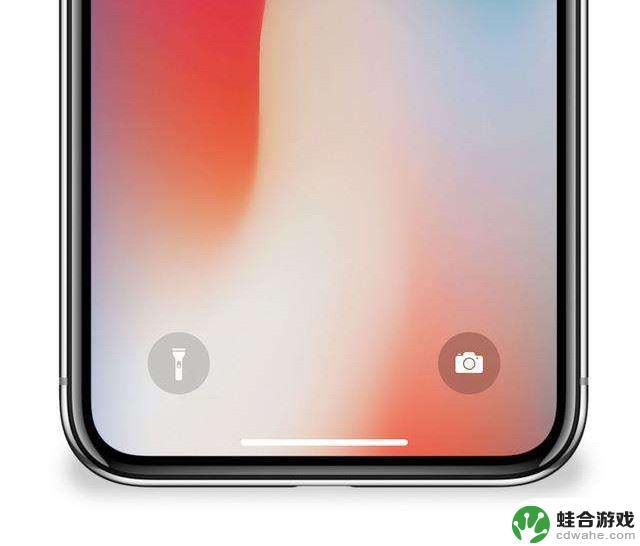
美中不足的是,这两个快捷开关并不能由用户自己设置。如果你很少使用手电筒、照相机,那这两个按钮可能就意义不大了,如果能把打开率最高的微信、浏览器等应用放在这两个位置,可能会更加方便。苹果手机怎么设置锁屏时的拍照与电灯 越狱后,借助插件 Jumper 即可实现上述功能。
兼容设备:运行 iOS 11.1 及以上的 苹果手机怎么设置锁屏时的拍照与电灯 X 系列机型
使用方法:
首先将 苹果手机怎么设置锁屏时的拍照与电灯 连接至电脑端并“一键越狱”,越狱完成后在 Cydia 中添加源 com.tapsharp.jumper,随后搜索安装插件“Jumper”。安装完成后打开 苹果手机怎么设置锁屏时的拍照与电灯“设置”并找到“Jumper”项,在First Shortcut 和 Second Shortcut 选项内选择要更换的 App,最后点击右上角 Respring-Yes 就可重新载入主画面来实现刚所套用的功能,打开“Enable”以生效。

设置完成后重新进入锁屏界面,此时就可以看到之前的手电筒、相机按钮已经变成刚刚设置的软件,方便以后快速打开。
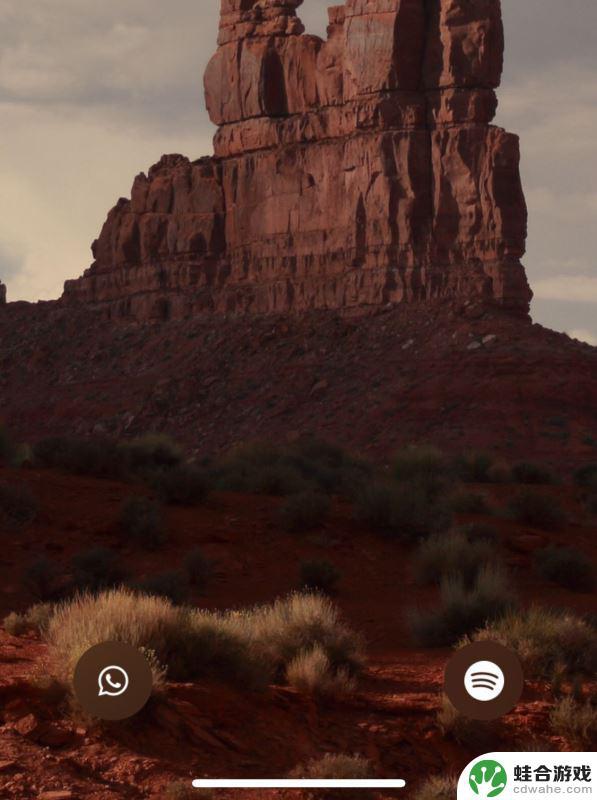
以上就是苹果手机设置锁屏时拍照和电灯的全部内容,如果不清楚的用户可以按照以上方法进行操作,希望对大家有所帮助。











